検索はキーワードに基づいています。
例:「手順」
自然言語で検索しないでください
例:「新しいプロシージャを作成するにはどうすればよいですか?」
スパイキー

スパイキーツールは、選択したポリゴンを取り、ポリゴンの中心に頂点を追加するポリゴンツールです。次に、スパイクの強度設定に基づいて、元のポリゴンから離れた位置にその頂点を再配置して、スパイクを作成します。Modo選択した各ポリゴンのポリゴン面法線に基づいてスパイクを作成します。
Spikeyツールにアクセスするには、 PolygonのタブModoツールツールバー。
ビューポートでインタラクティブにSpikeyツールを操作したり、ツールのオプションを調整したりできます。 PropertiesパネルをクリックしてApply。
手続き型スパイク
スパイクメッシュ操作は、Spikeyツールの手順と同等です。
ヒント: 手続き型モデリングとメッシュ操作の詳細については、 手続き型モデリング。
| 1. | にPolygon選択モードでは、3Dビューポートでメッシュ上の必要なポリゴンを選択します。 |
| 2. | 右側のパネルで、 Mesh Opsタブ。 |
注意: レイアウトで作業している場合、 Mesh Opsタブはデフォルトでは表示されません。 +タブ名の右側にあるボタンをクリックし、 Data Lists > Mesh Ops。
| 3. | クリックAdd Operatorボタンの下Mesh Operations > Polygon、 ダブルクリックSpike。 |
これにより、選択した各ポリゴンの中心に頂点が追加されます。のSpikeメッシュ操作が右側のメッシュ操作リストに追加され、そのプロパティが右下のパネルに表示されます。
| 4. | 調整しますSpike Strengthポリゴンを突出させるプロパティ。 |
あなたは拡大することができますSpike矢印をクリックしてリスト内のメッシュ操作![]() その前に。これにより、操作が使用する入力が明らかになります。
その前に。これにより、操作が使用する入力が明らかになります。

• Tool Pipe -フォールオフとサブツールを操作に追加します。
• Selection -ポリゴンを選択するか、既存の選択を変更します。手続き型選択の詳細については、以下を参照してください。 手続きの選択。
回路図の急上昇
スケマティクビューポートで作業するときにスパイクツールを使用することもできます。
注意: スケマティクビューポートの一般的な操作の詳細については、 スケマティクビューポート。
Schematicビューポートを開くには:
• の中にModoレイアウト、3Dビューポートの下の細い灰色の線をクリックし、スケマティックビューポートをクリックします![]() ボタン。
ボタン。
>
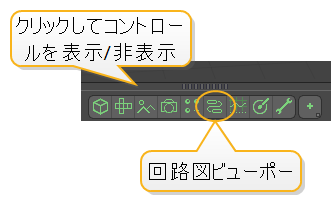
MadCap:conditions = "Default.NoTranslate">または
• に切り替えるSetupメニューバーからクリックしてレイアウトLayout > Layouts > Setup。
Spikeノードを使用するには:
| 1. | クリックAdd...、以下Mesh Operations > Polygon 、 ダブルクリックSpike。 |
これにより、Spikeノードがビューポートに追加され、右下のパネルにそのプロパティが開きます。

ノードには次の入力があります。
• Tool Pipe -フォールオフとサブツールを操作に追加します。
• Selection -ポリゴンを選択するか、既存の選択を変更します。
• Geometry -ツールの影響を受けるジオメトリ。
| 2. | 調整しますSpike Strengthポリゴンを突出させるプロパティ。 |
役に立たなかったのでごめんなさい
なぜこれが役に立たなかったのですか? (当てはまるもの全てをご確認ください)
ご意見をいただきありがとうございます。
探しているものが見つからない場合、またはワークフローに関する質問がある場合は、お試しくださいファウンドリサポート。
学習コンテンツを改善する方法についてご意見がございましたら、下のボタンを使用してドキュメントチームにメールでお問い合わせください。
フィードバックをお寄せいただきありがとうございます。